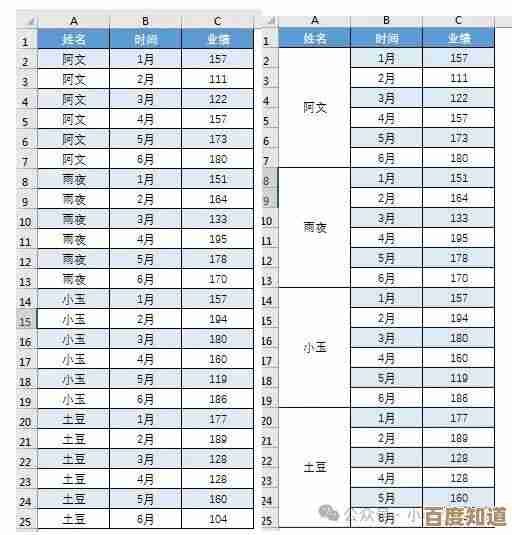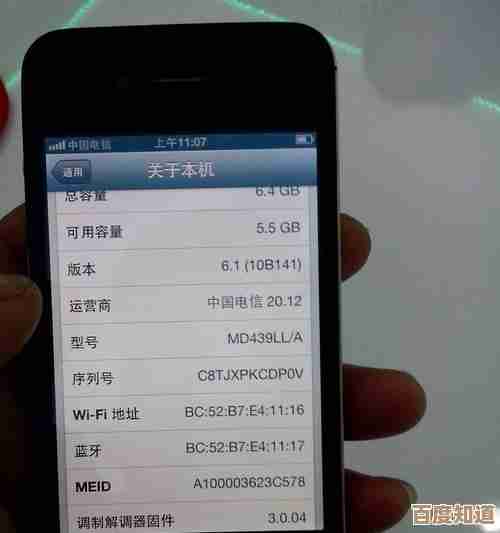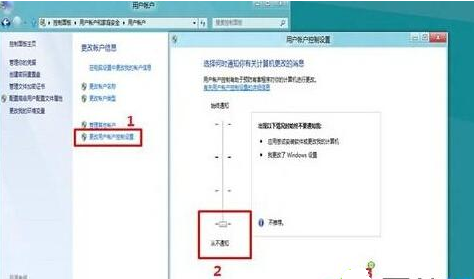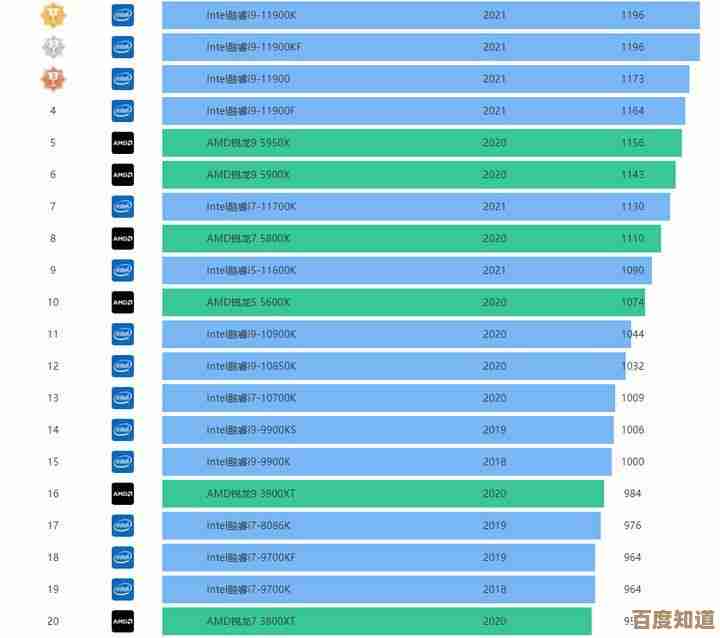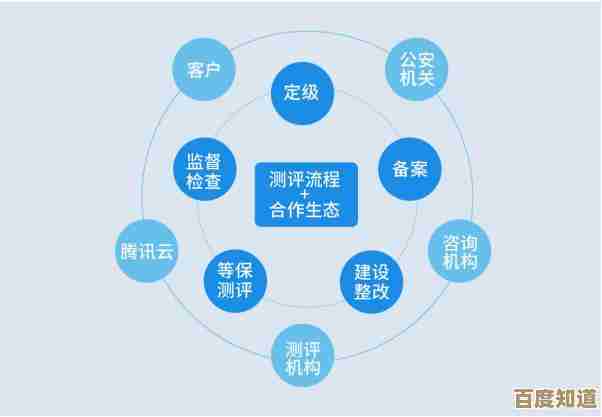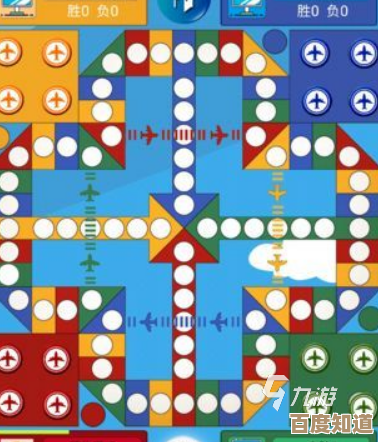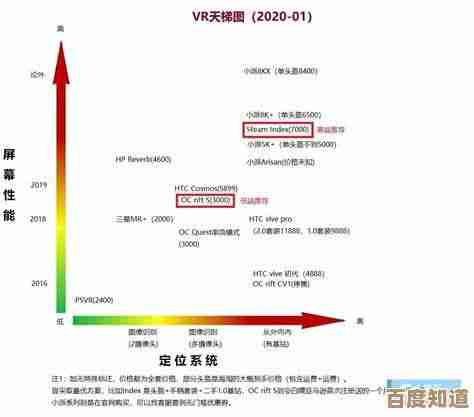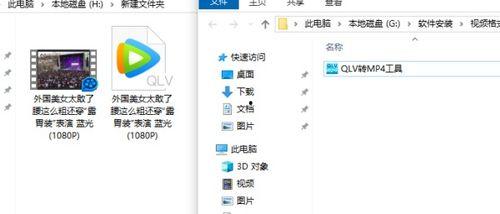装机达人亲授:一步步教你轻松安装USB无线网卡
- 问答
- 2025-10-22 03:48:36
- 3
哎 你说这USB无线网卡吧,看着就个小玩意儿,真上手装起来 有时候还真能卡住… 我上次帮邻居老王装,他愣是把驱动光盘给掰两半了,说是以为那只是个装饰壳,所以今天咱就唠唠这个,想到哪说到哪,你也别嫌我啰嗦。
首先啊,拆开包装那瞬间,别急着把网卡往电脑上怼,先瞅瞅里头都有啥,一般就三样:网卡本体、一根延长线(有的有 有的没有)、还有张小黑光盘,现在好多新电脑压根没光驱了是吧,老王就是在这步懵的,其实没事,驱动网上都能下,你先别管光盘。
关键一步来了,插哪儿?机箱前面板USB口?我建议是…尽量别,尤其是那种大机箱,前面板供电可能不太稳,无线网卡这玩意对电流有点挑剔,最好是 直接插后面主板自带的USB口,最好是USB 3.0那种蓝色的,速度稳当,你要是用延长线,也别让线打结或者挨着电源线太近,会有干扰,信号时好时坏的 能把你急死。
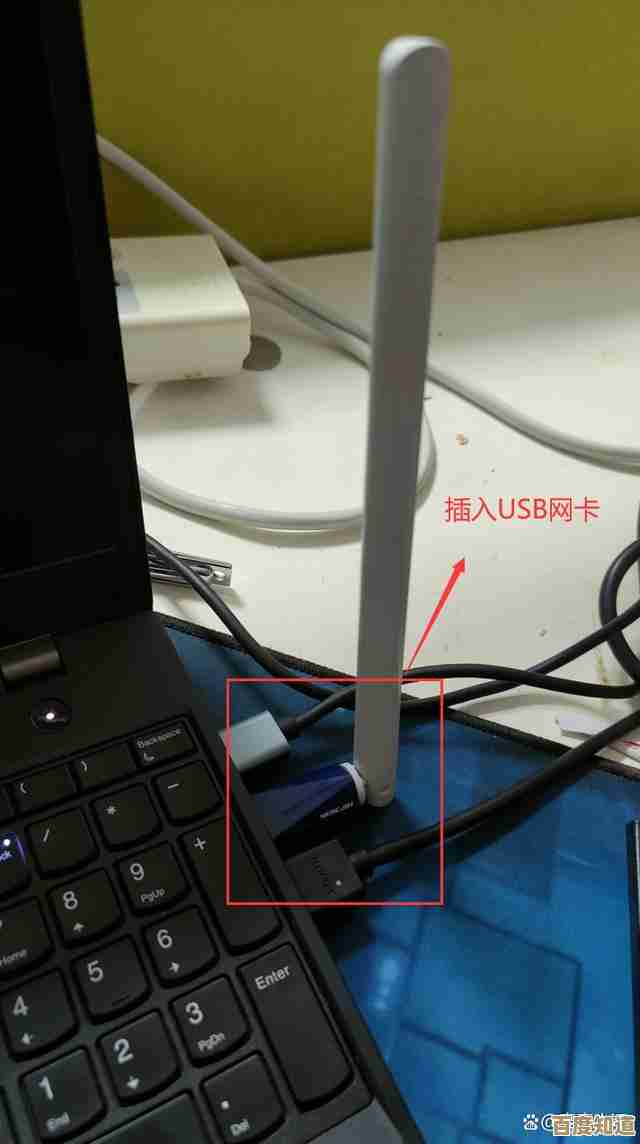
插上去之后,电脑会“叮咚”一声,右下角任务栏那儿可能弹个啥,又可能啥也没有,这时候别慌,正常,Windows 10或者11一般能自己认出来大部分常见型号,自动装个基础驱动,但这时候WiFi列表可能刷不出来,或者信号格是空的,因为还没装厂家那个完整的驱动呢。
接下来就是找驱动了,最省事的办法是,看网卡上或者说明书有没有个型号,比如什么“TL-WN822N”之类的,直接去官网下,别在那些乱七八糟的下载站下,绑一堆垃圾软件,回头电脑卡得动不了,官网虽然页面可能有点难找,但干净啊,要是实在找不到型号…哎 我有个土办法,看设备管理器里那个“网络控制器”或者带问号的设备,右键属性,看详细信息里的硬件ID,把那一长串VEN_和DEV_后面的代码抄下来,百度一下,基本能对上是什么芯片方案,再按芯片型号找通用驱动也行,就是麻烦点。
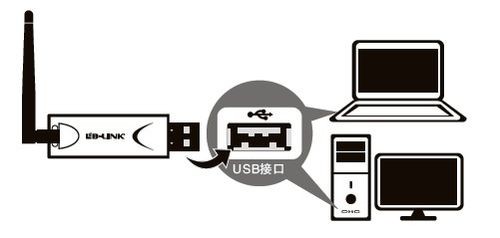
驱动下载的时候,留意选对系统位数,是64位还是32位,下错了装不上,白忙活,下完了一般是个压缩包或者exe文件,解压,然后运行Setup,安装过程就是下一步下一步,有时候会弹窗问你是否信任这个软件,点“是”就行,装完它大概率会提示你重启电脑,我知道你嫌重启麻烦,想着能省就省…但这次真得重启,不然驱动不生效。
重启完了,这回再插上网卡,等系统滚一会儿,你看右下角那个网络图标,应该就出现熟悉的WiFi信号标志了,点开,找你家的WiFi名,输入密码,如果密码对了还是连不上,或者信号特别弱,可以试着调整一下网卡的位置,或者换个USB口,就是接触不良或者被什么东西挡住了。
对了 还有个小细节,有些网卡会自带个管理软件,装不装都行,我个人觉得Windows自带的网络管理就够用了,那些软件有时候还挺占地方的。
基本上…这样就行了,说起来简单,但每个环节都可能出点小状况,多试几次,没啥大不了的,我那会儿第一次装也折腾了半天,后来发现就是USB口松了,耐心点,这东西 熟能生巧,希望你这回能顺顺利利连上网!
本文由盘雅霜于2025-10-22发表在笙亿网络策划,如有疑问,请联系我们。
本文链接:http://www.haoid.cn/wenda/36650.html